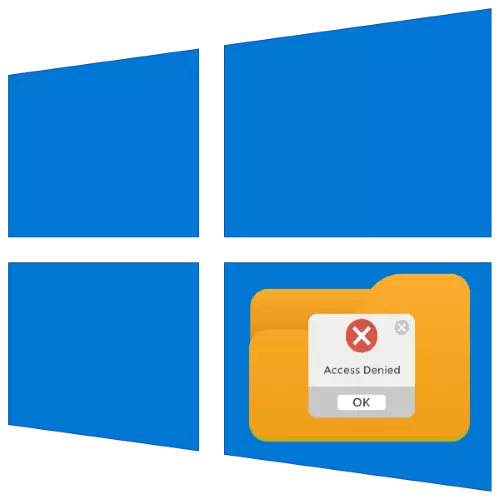
මයික්රොසොෆ්ට් වෙතින් ඕඑස් හි දහවන අනුවාදයේ සමහර විට දෝෂයක් ඇති වේ "ස්ථානය ලබා ගත නොහැක. "ඔබ එකක් හෝ වෙනත් ෆෝල්ඩරයක් හෝ ඉවත් කළ හැකි ධාවකයක් විවෘත කිරීමට උත්සාහ කරන විට ප්රවේශය ප්රතික්ෂේප කිරීම. මෙම ගැටළුව සිදුවන්නේ ඇයිද යන්න සහ එය තුරන් කළ හැක්කේ කෙසේදැයි අපි තේරුම් ගනිමු.
ක්රමය 2: "විධාන රේඛාව"
බලපත්ර ලබා දීම සඳහා විකල්ප ක්රමයක් වන්නේ "විධාන රේඛාව" භාවිතා කිරීමයි.
- ඕනෑම සුදුසු ආකාරයකින් පරිපාලක විසින් අණ ආදාන අතුරුමුහුණත අමතන්න - නිදසුනක් වශයෙන්, "සෙවුම" හරහා එය සොයාගෙන පැති මෙනුවේ අයිතමය භාවිතා කරන්න.
- අරමුදල ආරම්භ කිරීමෙන් පසු, පහත දැක්වෙන විධානය එහි කවුළුවට ඇතුළත් කරන්න:
Takeown / f * phow to foinder * / r / d y
* ෆෝල්ඩරයට යන මාර්ගය වෙනුවට, ගැටළු සහිත නාමාවලිය වෙත සම්පූර්ණ මාර්ගය ලියන්න සහ Enter ඔබන්න.
- ඊළඟට, විධානය ඇතුළත් කරන්න:
ICAACLS * FOREDER සඳහා මාර්ගය * / ප්රදාන පරිපාලකයින්: f / t
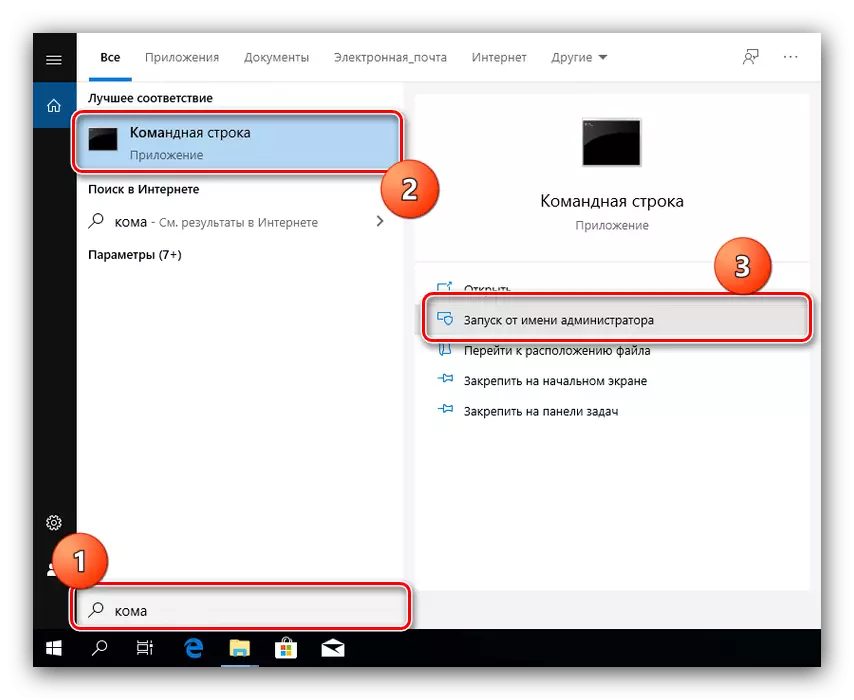
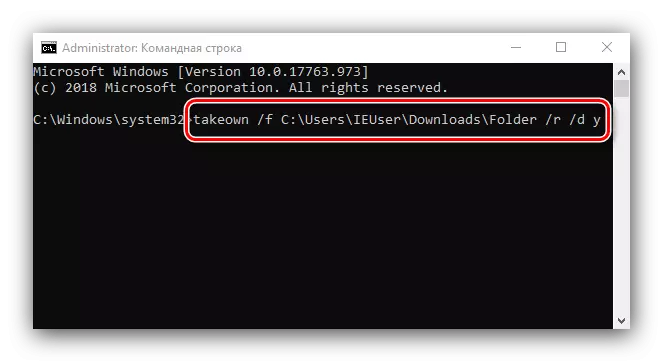

"විධාන රේඛාව" වසා, පරිගණකය හෝ ලැප්ටොප් පරිගණකය නැවත ආරම්භ කරන්න.
ක්රමය 3: "කණ්ඩායම් ප්රතිපත්ති සංස්කාරකය"
වින්ඩෝස් 10 හි ද සලකා බලනු ලබන ගැටළුව විසඳීම සඳහා කණ්ඩායම් ප්රතිපත්තියක් ඇත. "කණ්ඩායම් ප්රතිපත්ති සංස්කාරකය" හරහා ඔබට එය ඇතුළත් කළ හැකිය.
සටහන! වින්ඩෝස් 10 නිවාස සංස්කරණයේ "කණ්ඩායම් කණ්ඩායම් ප්රතිපත්ති සංස්කාරකය" අතුරුදහන්!
- Gpedit.MSC විධානය ඇතුළත් කර ODESC විධානය ඇතුළත් කර OK ක්ලික් කරන්න "ධාවනය" භාවිතා කරන්න.
- පහත ස්ථානයට සැරිසැරීම:
පරිගණක වින්යාසය / පරිපාලන සැකිලි / පද්ධතිය / පද්ධතිය / උදව් "ප්රවේශය ප්රතික්ෂේප කිරීම"
- කවුළුවේ දකුණු පැත්තේ, "දෝෂ නිරාකරණය" ලබා ගැනීම "ප්රවේශය සක්රීය කරන්න" විකල්පය සක්රීය කරන්න "සහ වම් මූසික බොත්තම සමඟ එය මත දෙවරක් ක්ලික් කරන්න.
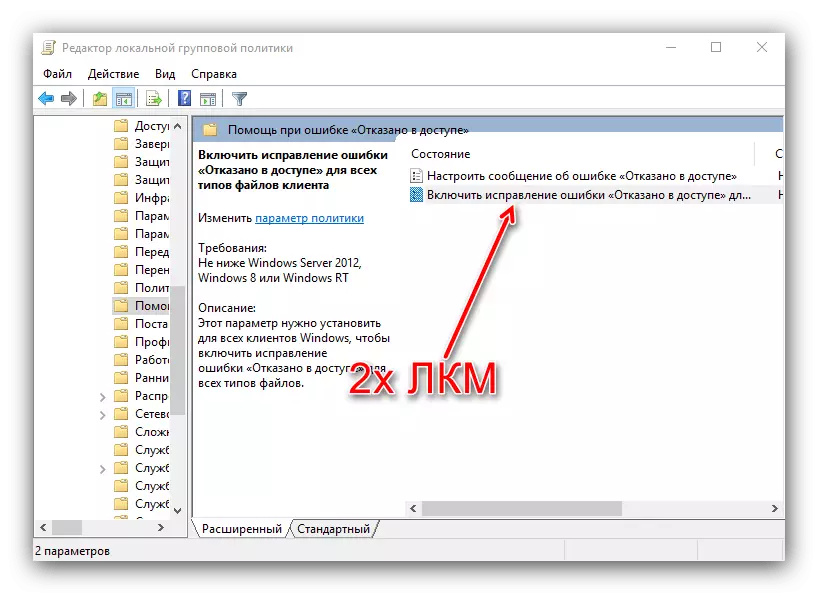
එය "ඇතුළත්" තත්වයට පරිවර්තනය කරන්න.
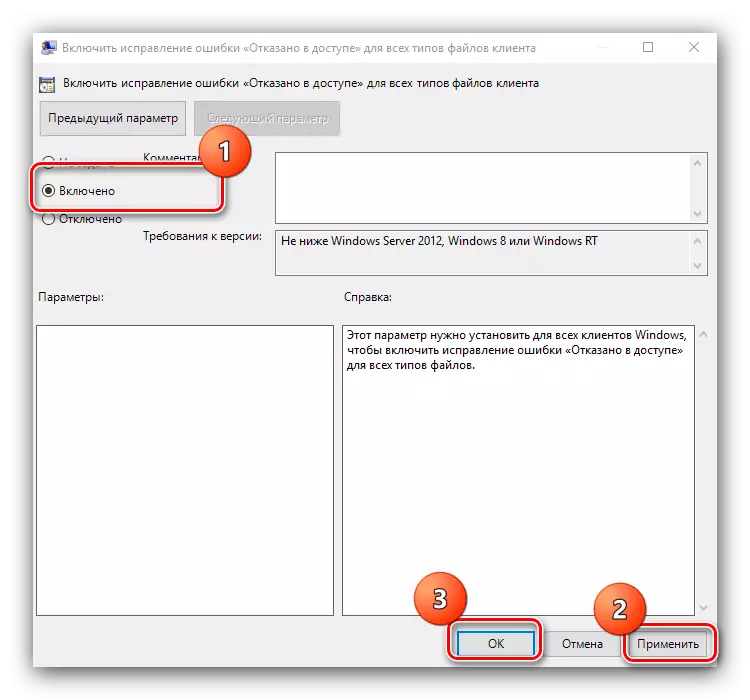
"අයදුම් කරන්න" සහ "හරි" ක්ලික් කරන්න.
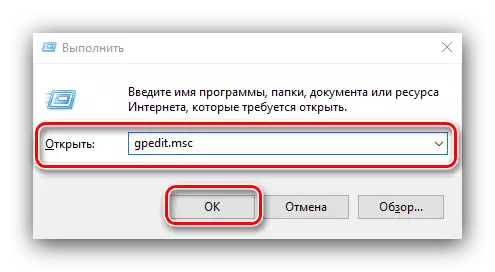
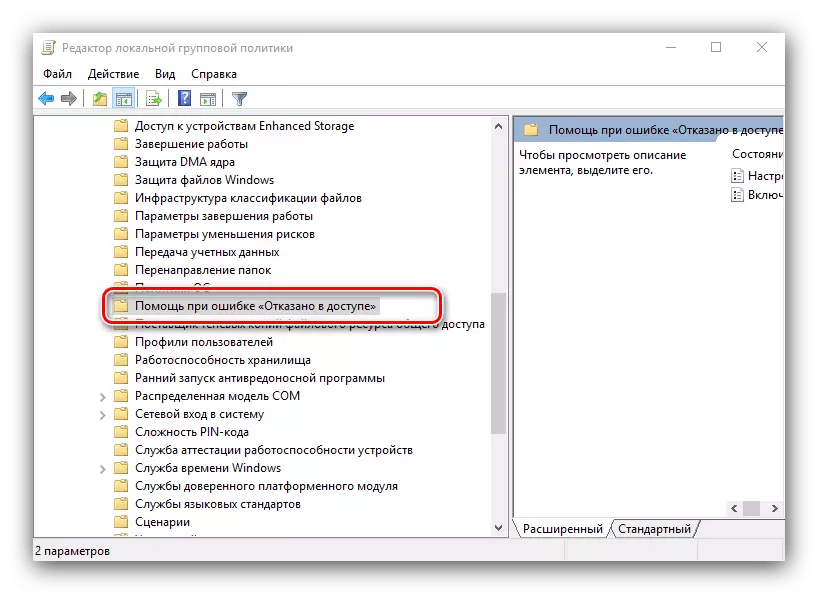
වෙනස්කම් සුරැකීමට, පරිගණකය නැවත ආරම්භ කිරීම සුදුසුය.
ක්රමය 4: ගිණුම් පාලනය අක්රීය කරන්න
සලකා බලනු ලබන ගැටලුවට විසඳුමේ වඩාත්ම රැඩිකල් අනුවාදය ගිණුම් පාලන පද්ධතියේ (UAC) සම්පූර්ණ වසා දැමීමකි. අතිශයින්ම ආන්තික අවස්ථාවක දී මෙය කිරීම රෙකමදාරු කරනු ලැබේ, මන්ද UAC විසන්ධි වූ විට, මෙහෙයුම් පද්ධතියේ ආරක්ෂාව අඩු වේ.
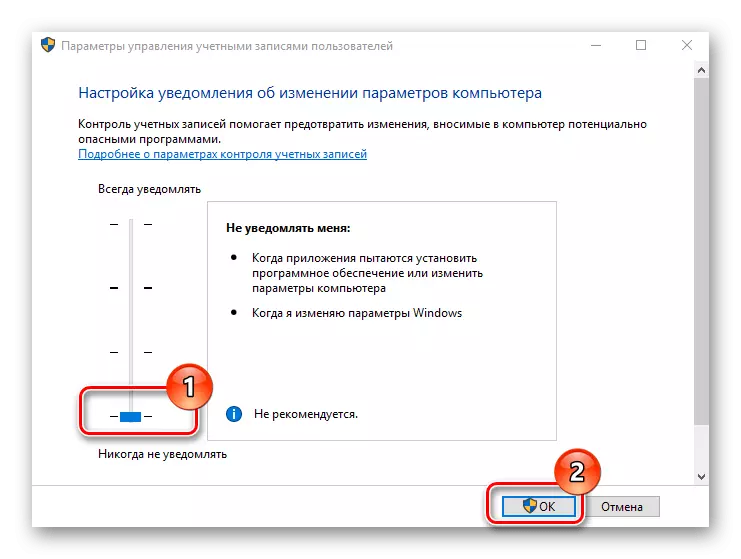
පාඩම: වින්ඩෝස් 10 හි UAC විසන්ධි කිරීම
දෝෂය තුරන් කිරීමේ විකල්ප අපි සමාලෝචනය කළෙමු "ස්ථානය නොමැත. ප්රවේශය ප්රතික්ෂේප විණි". ඔබට පෙනෙන පරිදි, ගැටළුව වන්නේ ප්රවේශ අයිතිවාසිකම්වල අසාර්ථකත්වයන් වන අතර කෙසේ හෝ සියලු ද්රාවණ ඉවත් කළ හැකිය.
